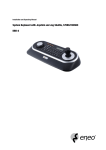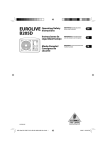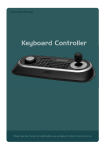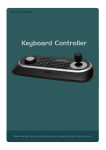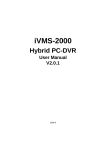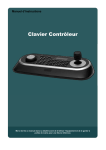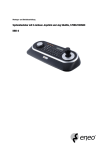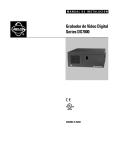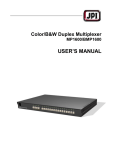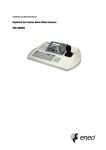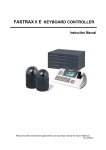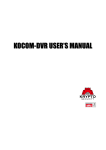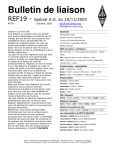Download CKBD01 - CCTV Center
Transcript
CKBD01 Teclado de control Este manual ha sido traducido por CCTV Center. Todos los derechos reservados PRECAUCIÓN RIESGO DE DESCARGA ELÉCTRICA PRECAUCION: PARA REDUCIR EL RIESGO DE DESCARGA ELÉCTRICA NO QUITE LA TAPA (O LA PARTE TRASERA) DENTRO NO HAY ELEMENTOS DE SERVIBLES CONSULTE CON PERSONAL CUALIFICADO El símbolo de un rayo con punta de flecha, dentro de un triángulo equilátero, pretende alertar al usuario de la presencia de "voltaje peligroso" sin aislar en el interior del equipo que puede ser de magnitud suficiente para constituir un riesgo de descarga eléctrica. El símbolo de exclamación dentro de un triángulo equilátero pretende alertar al usuario de la presencia de instrucciones de funcionamiento y mantenimiento importantes en la documentación que acompaña a la aplicación. NOTA DE CONFORMIDAD DE FCC: EL EQUIPO HA SIDO PROBADO Y CUMPLE CON LA NORMATIVA DE DISPOSITIVOS DIGITALES DE CLASE A, SEGÚN EL APARTADO 15 DE LAS NORMAS FCC. ESTA NORMATIVA ESTÁ DISEÑADA PARA PROPORCIONAR UNA PROTECCIÓN RAZONABLE CONTRA LAS INTERFERENCIAS CUANDO EL EQUIPO FUNCIONA EN UN ENTORNO COMERCIAL. ESTE EQUIPO GENERA, USA, Y PUEDE EMITIR ENERGÍA DE RADIOFRECUENCIA Y SI NO ES INSTALADO Y USADO DE ACUERDO CON EL MANUAL DE INSTRUCCIONES DE JGALLEGO, PUEDE CAUSAR DAÑOS DE INTERFERENCIAS EN COMUNICACIONES DE RADIO. EL FUNCIONAMIENTO DE ESTE EQUIPO EN UN ÁREA RESIDENCIAL PROBABLEMENTE OCASIONARÁ INTERFERENCIAS, EN CUYO CASO LOS USUARIOS DEBERÁN CORREGIR ESTAS INTERFERENCIAS POR SU PROPIA CUENTA. PRECAUCIÓN: CAMBIOS O MODIFICACIONES NO APROBADOS EXPRESAMENTE POR LA PARTE RESPONSABLE DE SU CUMPLIMIENTO PUEDEN ANULAR LA AUTORIDAD DEL USUARIO PARA MANIPULAR EL EQUIPO. ESTA CLASE DE APARATO DIGITAL CUMPLE TODOS LOS REQUISITOS DE EMISIÓN DE INTERFERENCIAS DE EQUIPOS DE LA LEGISLACIÓN CANADIENSE. EL MODEM INTERNO DE ESTE EQUIPO CUMPLE CON EL APARTADO 68 DE LA NORMATIVA FCC. EN LA BASE DE ESTE EQUIPO HAY UNA ETIQUETA QUE CONTIENE, ENTRE OTRAS INFORMACIONES, EL NÚMERO DE REGISTRO FCC, EL NÚMERO EQUIVALENTE DE LLAMADA (REN), Y EL TIPO DE JACK PARA EL EQUIPO. USTED DEBE, CUANDO SE REQUIERA, PROPORCIONAR ESTA INFORMACIÓN A SU COMPAÑÍA TELEFÓNICA. ESTE EQUIPO HA SIDO DISEÑADO PARA CONECTARSE A LA RED TELEFÓNICA O RED DE UN LOCAL MEDIANTE UN JACK MODULAR COMPATIBLE CUMPLIENDO CON EL APARTADO 68. EL REN ES ÚTIL PARA DETERMINAR EL NÚMERO DE DISPOSITIVOS QUE PUEDE CONECTAR A LA LÍNEA TELEFÓNICA SIN AFECTAR CUANDO LLAMAN A SU NÚMERO. EN LA MAYORÍA, AUNQUE NO TODAS LAS ÁREAS, LA SUMA DE RENs DE TODOS LOS DISPOSITIVOS QUE PUEDE CONECTAR A UNA LÍNEA, NO DEBERÍA EXCEDER DE 5 (5.0). PARA ASEGURARSE DEL NÚMERO DE DISPOSITIVOS QUE PUEDE CONECTAR A SU LÍNEA, SEGÚN EL REN, DEBE CONTACTAR CON SU COMPAÑÍA DE TELÉFONO PARA DETERMINAR EL MÁXIMO REN PARA SU AREA TELEFÓNICA. SI SU EQUIPO TELEFÓNICO CAUSA DAÑOS EN LA RED TELEFÓNICA, LA COMPAÑÍA TELEFÓNICA PUEDE SUSPENDER SU SERVICIO TEMPORALMENTE. SI ES POSIBLE, SE LO NOTIFICARÁN ANTES, PERO SI ESTO NO ES POSIBLE, LO HARÁN LO ANTES POSIBLE. SERÁ INFORMADO DE SU DERECHO A PRESENTAR UN DOCUMENTO DE CONFORMIDAD CON LA FCC. SU COMPAÑÍA TELEFÓNICA PUEDE REALIZAR CAMBIOS EN SU INSTALACIÓN, EQUIPO, FUNCIONES O PROCEDIMIENTOS QUE PODRÍAN AFECTAR AL FUNCIONAMIENTO CORRECTO DE SU EQUIPO. SI ESTO SUCEDE, SERÍA AVISADO PREVIAMENTE PARA OFRECERLE UNA OPORTUNIDAD DE MANTENER EL SERVICIO TELEFÓNICO ININTERRUMPIDO. SI TIENE PROBLEMAS CON ESTE EQUIPO TELEFÓNICO, POR FAVOR CONTACTE CON SU PROVEEDOR / INSTALADOR PARA OBTENER INFORMACIÓN SOBRE SERVICIO Y REPARACIONES. LA COMPAÑÍA TELEFÓNICA PUEDE PEDIRLE QUE DESCONECTE ESTE EQUIPO DE LA RED HASTA QUE EL PROBLEMA HAYA SIDO CORREGIDO O HASTA QUE GARANTICE QUE SU EQUIPO NO ESTÁ FUNCIONANDO ERRÓNEAMENTE. EL EQUIPO PUEDE NO FUNCIONAR EN SERVICIOS CON MONEDAS PROPORCIONADOS POR LA COMPAÑÍA TELEFÓNICA. LA CONEXIÓN A LÍNEAS COMPARTIDAS ESTÁ SUJETA A TARIFAS ESTATALES. LA INFORMACIÓN CONTENIDA EN ESTE MANUAL SE CONSIDERA PRECISA HASTA LA FECHA DE PUBLICACIÓN. IDIS.CO., LTD, GALLEGO NO SE RESPONSABILIZA DE PROBLEMAS RESULTANTES DE SU USO POSTERIOR. LA INFORMACIÓN CONTENIDA PUEDE ESTAR SUJETA A CAMBIOS SIN PREVIO AVISO. REVISIONES O NUEVAS EDICIONES DE ESTA PUBLICACIÓN PUEDEN DISTRIBUIRSE INCORPORANDO TALES CAMBIOS. Medidas de seguridad 1. Lea atentamente las instrucciones Debe leer todas las instrucciones de seguridad y funcionamiento antes de poner en marcha la aplicación. 2. Conserve las instrucciones Las instrucciones de seguridad y funcionamiento deben guardarse para futuras consultas. 3. Limpieza Desconecte el cable de alimentación del equipo antes de limpiarlo. No use líquidos limpiadores aerosols. Use un trapo húmedo para limpiarlo. 4. Adjuntos No añada nunca ningún accesorio y/o equipo sin la aprobación del fabricante pues estos pueden derivar en riesgo de incendio, descarga eléctrica u otros daños personales. 5. Agua y/o humedad No use este equipo cerca del agua o en contacto con agua. 6. Accesorios La instalación del equipo debe seguir las instrucciones del fabricante, y debe usar un kit de montaje aprobado por el fabricante. 7. Ventilación Las ranuras y aperturas en la caja, la trasera y la parte superior son para ventilación y, para garantizar un buen funcionamiento del equipo y protegerlo de sobrecalentamiento. No bloquee estas aperturas y evite que éstas puedan quedar bloqueadas si lo coloca sobre una alfombrilla. Asegúrese de que hay una ventilación adecuada y que se han seguido las recomendaciones del fabricante. fuego o descarga eléctrica. No vierta nunca líquido de ningún tipo sobre el equipo. 11. Mantenimiento No intente realizar usted mismo el mantenimiento del equipo. Delegue el mantenimiento en servicios técnicos con personal cualificado. 12. Mantenimiento en caso de daño. Desconecte el equipo y contacte con personal técnico cualificado, en las siguientes condiciones: A. Cuando el cable de alimentación o el conector ha sido dañado. B. Si se ha vertido líquido, o han caído objetos dentro del equipo. C. Si el equipo ha quedado expuesto a lluvia o agua. D. Si el equipo no funciona normalmente siguiendo las instrucciones de funcionamiento, limítese a ajustar las funciones especificadas en el manual pues un ajuste inapropiado de otros controles puede causar daños que pueden requerir mayor trabajo por parte de técnicos cualificados para devolver el equipo a su funcionamiento habitual. E. Si el equipo ha sufrido algún golpe, o la carcasa está dañada. F. Cuando el equipo muestra un cambio anormal de comportamiento – esto indica un aviso de mantenimiento. 13. Repuestos Cuando necesite repuestos, asegúrese de que el servicio técnico j gallego usa componentes de repuesto especificados por el fabricante o con las mismas características que la parte original. Sustituciones no autorizadas pueden derivar en incendio, descarga eléctrica u otros riesgos. 14. Comprobación de seguridad Después de cualquier reparación o mantenimiento 8. Fuentes de alimentación del equipo, pida al servicio técnico que realice las El equipo debe funcionar sólo con el tipo de fuente de comprobaciones de seguridad para determinar que alimentación indicada en la etiqueta informativa. Si no el equipo está en las condiciones apropiadas de está seguro del tipo de alimentación, por favor, consulte funcionamiento. a su proveedor. 15. Instalación 9. Cables de alimentación La instalación debe realizarse por personal cualificado No deje nada apoyado en el cable de alimentación. y conforme a la normativa de seguridad en el No coloque este equipo en zonas donde el cable transporte. pueda ser arrastrado o pisado por personas andando. 16. Riesgo de explosión si cambia la batería 10. Objetos y líquidos incorrectamente No introduzca objetos de ninguna clase a través de las Sustituya solamente con el mismo tipo o equivalente ranuras del equipo pues pueden tocar puntos recomendado por el fabricante. Deseche las baterías peligrosos de voltaje o elementos que podrían causar usadas de acuerdo con las instrucciones del fabricante Teclado de control – CKBD01 ÍNDICE Capítulo 1 — Introducción......................................................................................................................... 3 1.1 Características .................................................................................................................................. 3 1.2 Contenidos ........................................................................................................................................ 3 1.3 Herramientas requeridas para la instalación..................................................................................... 3 1.4 Conectores ........................................................................................................................................ 4 Capítulo 2 — Instalación y configuración................................................................................................ 5 2.1 Configuración básica de un sistema con Domo Fastrax................................................................... 5 2.2 Configuración con un DVR................................................................................................................ 6 2.3 Configuración con un multiplexor...................................................................................................... 7 2.4 Configuración de los teclados maestro y esclavo............................................................................. 8 2.5 Terminación....................................................................................................................................... 9 2.6 Ajustes del switch de DIP................................................................................................................ 10 Capítulo 3 — Configuración del teclado ................................................................................................ 12 3.1 Configuración .................................................................................................................................. 12 3.1.1 Cambiar la contraseña de usuario:....................................................................................... 12 3.1.2 Cambiar contraseña de administrador ................................................................................. 13 3.2 Red .................................................................................................................................................. 13 3.2.1 Configuración de puertos...................................................................................................... 13 3.2.2 Configurar la tasa de baudios............................................................................................... 13 3.2.3 Puertos de comunicaciones.................................................................................................. 14 3.2.4 Configuración de un multiplexor (MUX Config) .................................................................... 15 3.2.5 Configurar un teclado esclavo .............................................................................................. 18 3.2.6 Unidad esclava CKBD01 ...................................................................................................... 18 3.3 Cámara............................................................................................................................................ 18 3.4 Fecha / hora .................................................................................................................................... 19 3.5 Alarmas ........................................................................................................................................... 19 3.6 LCD ................................................................................................................................................. 20 3.7 Banco de datos ............................................................................................................................... 20 3.8 Resetear el teclado ......................................................................................................................... 21 3.9 Tiempo de espera (Hold time)......................................................................................................... 21 Capítulo 4 — Configuración del teclado esclavo .................................................................................. 22 Capítulo 5 — Instalación con videograbadores digitales .................................................................... 23 5.1 Instalación con videograbadores digitales ...................................................................................... 23 5.2 Instalación con grabadores digitales basados en PC ..................................................................... 25 Capítulo 6 — Funcionamiento................................................................................................................. 28 6.1 Bloqueo/Desbloqueo (Comando Oculto) ........................................................................................ 28 6.2 Controlar el multiplexor ................................................................................................................... 28 6.2.1 Seleccionar el multiplexor......................................................................................................... 28 6.2.2 Selección de un domo .............................................................................................................. 28 6.3 Resumen de los controles del teclado ............................................................................................ 29 6.3.1 Teclas para el control de los domos......................................................................................... 30 6.3.2 Teclas para controlar el multiplexor.......................................................................................... 31 6.3.3.1 Teclas para el control del DVR [DVR1-4, PC-DVR] .............................................................. 32 6.3.3.2 Ejemplo de funcionamiento con un DVR PC......................................................................... 34 6.4 Protocolo DVR5 para el DVR versión 3.1.0 y superior ................................................................... 35 ii Manual de usuario Teclado de control - CKBD01 Capítulo 1 — Introducción 1.1 Características Este teclado de control es capaz de controlar cámaras domo y controlar remotamente una amplia variedad de dispositivos externos tales como multiplexores,videograbadores digitales etc. Con una combinación de 4 teclados de control y 5 multiplexores puede crear un pequeño sistema de matriz (64x4) y utilizar funciones de control remoto y funciones de macro programables. z Joystick para control de velocidad variable con empuñadura (handle) para control de zoom. z Programación de presets, retrollamada, autoescaneo, tour y patrones de las cámaras domo seleccionadas. z Dos niveles de seguridad por contraseña: administrador y usuario. z Puede controlar hasta 254 cámaras domo incluyendo 64 domos con modo de alarma. z Multiplexores (255 máx.) y grabadores digitales (99 máx.) pueden ser controlados remotamente con cada controlador KBD a pesar del Controlador esclavo. z Puede configurar un sistema de matriz usando 3-5 multiplexores y 4 teclados de control. z Puede conectar hasta 1 teclado máster y 3 teclados esclavos. z Reloj con batería de seguridad que muestra el tiempo real en pantalla LCD. z Se pueden descargar dos configuraciones de programación hasta de dos domos en la memoria para ser cargados mas tarde en un nuevo domo. z Los domos con ID hasta 3999 pueden ser controlados. z Rango de escaneo : 32, 254, 3999. 1.2 Contenidos Al desembalar el paquete compruebe que están todos los componentes: Descripción Unidades Teclado de control 1 Manual de instrucciones 1 Fuente de alimentación 12VDC (SMPS) 1 Cable de alimentación 1 1.3 Herramientas requeridas para la instalación No se requiere ninguna herramienta para la instalación del teclado controlador CKBD01. Para más información consulte los manuales de instalación del resto de componentes del sistema. 3 Manual de usuario Teclado de control - CKBD01 1.4 Conectores RS232 CONECTOR RS232 DOME2 DOME1 DATA2 DATA1 DC12V G + G + DOME2 DOME1 DATA2 DATA1 DC12V USO RS232: DVR / ACTUALIZACIONES RS485: DOMO / DVR / MULTIPLEXOR / TECLADO ESCLAVO RS485: DOMO SOLO PARA EL JUNCTION BOX SOLO PARA EL JUNCTION BOX SOLO PARA SUMINISTRO ELÉCTRICO NOTA: NO CONECTE EL PUERTO DATA1 Y EL PUERTO DC12V JUNTOS. 4 Manual de usuario Teclado de control - CKBD01 Capítulo 2 — Instalación y configuración 2.1 Configuración básica de un sistema con Domo Fastrax. Traducido por CCTV Center Figura 2 – Diagrama de instalación básica 5 Manual de usuario Teclado de control - CKBD01 2.2 Configuración con un DVR Traducido por CCTV Center Figura 3 – Diagrama de instalación con un DVR 6 Manual de usuario Teclado de control - CKBD01 2.3 Configuración con un multiplexor Traducido por CCTV Center Figura 4 –Diagrama instalación con un multiplexor 7 Manual de usuario Teclado de control - CKBD01 2.4 Configuración de los teclados maestro y esclavo Traducido por CCTV Center Figura 5 –Conexión del teclados maestro y esclavo NOTA: Conecte el puerto DOME1 de todos los teclados esclavos al puerto DOME2 del teclado master y configure el switch dip 1 y 2 tal como se indica más arriba en la ilustración. 8 Manual de usuario Teclado de control - CKBD01 2.5 Terminación El primer y el último dispositivo en una instalación (domo y teclado de control) deberán de tener una línea de datos terminada configurada con el switch de DIP. Sin la configuración no se realiza correctamente, existe una gran posibilidad de que se produzcan errores de control de señal. La longitud total de cable de comunicaciones no debe exceder de 1.2 km . Consulte la figura 6 para ajustar las terminaciones: Figura 6 - Terminación 9 Manual de usuario Teclado de control - CKBD01 2.6 Ajustes del switch de DIP Figura 7 – Selector de DIP No. 1 2 3 4~6 7 8 CONFIGURACIÓN ON OFF ON OFF ON OFF OFF ON OFF ON OFF DESCRIPCIÓN Terminación DOME1 Terminación DOME2 Terminación J-BOX Data2 Reservado Descargar ON Descargar OFF ESCLAVO MASTER Tabla 1 – Ajustes de switch S1 2.7 Configuración del multiplexor Montaje Duplex: NOTA: Para que los multiplexores sean controlados desde un teclado de control necesitan una nueva versión ROM. El nuevo ROM acepta instrucciones desde el teclado de control. Si el número de serie de su multiplexor es M104xxxx o superior está preparado para recibir instrucciones de control. De lo contrario, puede comprobar el estado de su multiplexor presionando la tecla MENU de su multiplexor y seleccionando la opción 9. Si aparece la frase “** Protocol” en la linea de comunicaciones, significa que su multiplexor tiene la nueva versión ROM y no necesita ninguna actualización. Si su multiplexor tiene la versión antigua, contacte con su distribuidor para conseguir una nueva versión. ADVERTENCIA: Antes de abrir el multiplexor, asegúrese de que está trabajando sobre una superficie antiestática y que lleva una pulsera antiestática. También se debe tener mucho cuidado en el momento de orientar el chip ROM para no curvar los pins. NOTA: Reemplace el firmware de su multiplexor con el nuevo multiplexor ROM (U45) siguiendo las siguientes instrucciones. Retira la parte superior del multiplexor y localice el ROM (U45). Antes de retirar el ROM, compruebe su orientación. .Después de retirar el viejo de la toma, inserte el nuevo. Tenga especial cuidado en colocar el nuevo ROM en la misma posición que el antiguo (Para más información, consulte el manual de instrucciones del multiplexor). 10 Manual de usuario Teclado de control - CKBD01 Configure las funciones del multiplexor de la siguiente manera: (Presione la tecla MENU del multiplexor para acceder al menú de Opciones de la unidad.) 9 Opciones unidad Número unidad: 001 (primer multiplexor) o 002 (segundo multiplexor) Tipo de comunicación: RS485 Tasa de baudios: 9600 bps Puerto: ON **Protocolo 1: 1 B (Si visualiza esta frase, significa que el multiplexor tiene el nuevo ROM) La antigua versión ROM no muestra la opción de selección de protocolo. Las entradas de alarma del multiplexor funcionará normalmente pero el controlador del domo no podrá recibir las alarmas conectadas al multiplexor. Si la programación de presets del domo depende de la alarma, deberá conectar la misma entrada de alarma tanto en el multiplexor como en el domo. Configuración triplex: Configuración de la unidad Tipo de red: RS485 Tasa de baudios: 9600 bps Dirección de la unidad: 001 ~ 128 Protocolo: B1 11 Manual de usuario Teclado de control - CKBD01 Capítulo 3 — Configuración del teclado Para configurar los controladores del teclado, el usuario debe configurar la red, contraseñas y realizar funciones especiales tales como carga y descarga de datos de programación de los domos. Para acceder al menú del teclado mantenga presionada la tecla CTRL y presione a la vez MENU (CTRL+MENU) para visualizar el siguiente menú: MAIN MENU 1.Configuration Para desplazarse por los menús mueva el joystick arriba o abajo. Para acceder al submenú mueva el joystick a la derecha. Para cambiar un valor gire el mando del joystick. MAIN MENU 1.Configuration 2.Network 3.camera 4.Time/Date 5.Alarm 6.LCD 7.Data Bank 8.Initialization 9.Hold time:005s Save and Exit 3.1 Configuración 1. Tecla beep: ON ON: Activa el zumbador interno del teclado cuando presiona esta tecla. 2. Tecla lock: OFF OFF – Desactiva la función de autobloqueo. 15Min, 30Min, 60Min –Después del periodo especificado, el teclado se bloqueará automaticamente. El usuario deberá introducir la contraseña para poder utilizar el equipo de nuevo. 3. S-Range: 32 Rango de escaneo: 32, 254, 3999 – Explora las cámaras domo hasta el número seleccionado. 4. Chg User PW Cambiar la contraseña de usuario. 5. Chg Admin PW Cambiar la contraseña de administrador. 6. Rescan dome Busca nuevos domos conectados sin apagar el teclado. Save and exit Guardar los cambios realizados y volver al menu anterior 3.1.1 Cambiar la contraseña de usuario: Esta pantalla le permitirá cambiar la contraseña de usuario. Introduzca una contraseña de 4 dígitos y presione ENTER. La contraseña de fábrica por defecto es: 1111. Current PW : XXXX NEW PW : YYYY Confirm PW : YYYY Save and Exit Con este nivel de contraseña, el usuario no puede cambiar la configuración o programación del teclado controlador CKBD01 o de los domos. 12 Manual de usuario 3.1.2 Teclado de control - CKBD01 Cambiar contraseña de administrador Current PW : XXXX NEW PW : YYYY Confirm PW : YYYY Save and Exit Esta pantalla le permitirá cambiar la contraseña del administrador. Introduzca una contraseña de 4 dígitos y presione ENTER. La contraseña de fábrica por defecto es: 9999. Nota: La contraseña de administrador por defecto es 9 9 9 9 + ENTR . La contraseña de usuario por defecto es 1 1 1 1 + ENTR Si olvida su propia contraseña contacte con el servicio técnico o con su distribuidor. 3.2 Red 1. J-BOX Set: OFF Seleccione para usar un Junction Box (opcional). 2. Set Port Seleccione la tasa de baudios y el protocolo de la unidad conectada. 3. MUX Config Ajuste la configuración del multiplexor. 4. Set Slave KBD Seleccione esta opción para usar el teclado esclavo. Save and exit Guarda los cambios realizados y vuelve al menú anterior. 3.2.1 Configuración de puertos 1.Set Baud Rate 2.Com Ports Exit(ESC) Set Baud Rate Entra al submenú de configuración de la tasa de baudios. Com Ports Entra al submenú de configuración del puertos de comunicaciones. Exit Vuelve al menú anterior. 3.2.2 Configurar la tasa de baudios Set Baud Rate 1.DOME1 : 9600 2.DOME2 : 9600 3.RS232 : 9600 Save and Exit < J-BOX :OFF> Set Baud Rate 1.DOME1 : 9600 2.D2/DVR : 9600 3.ALARMPC : 9600 4.MUX/KBD : 9600 5.DVR/AUX : 9600 Save and Exit < J-BOX :ON> 13 Manual de usuario 3.2.3 Teclado de control - CKBD01 Puertos de comunicaciones Com Ports 1.DOME1 : DOME 2.DOME2 : NONE 3.RS232 : NONE Save and Exit Com Ports 1.DOME1 : DOME 2.D2/DVR : NONE 3.ALARMPC: NONE 4.MUX/KBD: NONE 5.DVR/AUX: NONE < J-BOX :OFF> < J-BOX :ON> J-BOX :OFF DOME1 2400~38400 None/Dome/DVR5 DOME2 2400~38400 None/Dome/DVR1-5/PC-DVR/ KBDDUP/KBDTRI/AUX IN RS232 2400~38400 None/DVR1-5/PC-DVR/AUX IN DOME1 2400~38400 RS485 :None/Dome D2/DVR 2400~38400 RS485 :None/Dome/DVR1-5/PC DVR/AUX IN ALARMPC 2400~38400 RS232 :None/AUX IN MUX/KBD 2400~38400 RS485 :None/DUPLEX/TRIPLE /AUX IN DVR/AUX 2400~38400 RS232 :None/DVR1-5/PC-DVR/AUX IN J-BOX :ON KBDDUP: Teclado + Multiplexor duplex KBDTRI : Teclado + Multiplexor triplex AUX IN : Entrada de señal Dome1 auxiliar (sólo FASTRAX y PELCO) Nota: Cuando el DVR está conectado a un puerto, el otro puerto visualiza el mismo DVR. Para cambiar el número de DVR al otro puerto, primero cambie el número actual del DVR a ninguno. 14 Manual de usuario 3.2.4 Teclado de control - CKBD01 Configuración de un multiplexor (MUX Config) Esta pantalla le permite configurar los ajustes del multiplexor cuando seleccione una cámara presionando las teclas NO + CAM. Puede instalar hasta 64 cámaras utilizando 5 multiplexores y 4 teclados (equivalentes a un sistema de matriz 64x4 ). Los cuatro usuarios podrán visualizara la vez una de las 64 cámaras en su propio monitor SPOT(AUX). MUX Config 1.MUX Channel : 16 2.Set MUX A 3.Set MUX B Save and Exit Este menú aparece por defecto cuando los multiplexores están instalados en dos niveles. Dos niveles significa que la salida SPOT del primer nivel del multiplexor está conectada a la entrada de vídeo del segundo nivel del multiplexor. Presione NO + CAM para visualizar la cámara seleccionada en la salida SPOT del segundo nivel del multiplexor. MUX Canal: NO(no use), 16, 28, 32, 48, 64 – Seleccione el número del canal MUX usado en la configuración del multiplexor. Cuando seleccione el número deseado, la tabla de configuración se ajusta automáticamente tal como se indica más abajo en la figura 8. Cuando la configuración és diferente a la de autoajuste ,puede cambiar los valores individualmente como abajo se indica. Ajustar MUX A Cam<0001 MUX 001 In 01 Out 01 Este menú pertenece por defecto al primer nivel (A level) del multiplexor (MUX). Cam: ID de la cámara domo MUX: ID del multiplexor In: Entrada del multiplexor Out : Número de salida SPOT del multiplexor (01: teclado maestro, 02: teclado esclavo 1, 03: teclado esclavo 2, 04: teclado esclavo 3) 1. Mueva el cursor (←) en la columna Cam con el joystick. 2. Gire el mando del joystick para cambiar el valor. 3. Mueva el cursor (←) en la columna MUX con el joystick. 4. Gire el mando del joystick para cambiar el valor. 5. Mueva el cursor (←) en la columna In con el joystick. 6. Gire el mando del joystick para cambiar el valor. 7. Presione CTRL o ESC para salir. 8. Para guardar los datos introducidos, mueva el joystick hacia la fila ‘Save and Exit’ en el menú MUX Config. Presione OFF para eliminar el número de cámara. 15 Manual de usuario Teclado de control - CKBD01 Ajustar MUX B Cam<0001 MUX 005 In 01 Out 01 Este menú pertenece por defecto al segundo nivel (B level) del multiplexor (MUX). Cam: ID de la cámara domo MUX: ID del multiplexor (MUX) In: Número de entrada de vídeo conectado desde la salida SPOT del primer nivel del multiplexor. Out: Número de salida del multiplexor (01:teclado maestro, 02: teclado esclavo 1, 03: teclado esclavo 2, 04: teclado esclavo 3) Ejemplo: Cuando el canal MUX es 64: El teclado maestro, cuando presiona 64 + CAM funciona tal como se indica más abajo. Cam<0064 MUX 004 In 16 Out 01 MUX A: Las salidas de cámara 04 del multiplexor (ID=64) de la entrada de vídeo 16 a la salida SPOT 1. Cam<0064 MUX 005 In 13 Out 01 MUX B: Las salidas de cámara 05 del multiplexor (ID=64) de la entrada de vídeo 13 a la salida SPOT 1. 16 Manual de usuario Teclado de control - CKBD01 MUX B MUX A Mux 01 Dome ID Dome ID 01 → Cam 1 17 → 18 → 19 → 20 → 21 → 22 → 23 → 24 → 25 → 26 → 27 → 28 → 29 → 30 → 31 → 32 → 02 → Cam 2 03 → Cam 3 Dome ID Mux 01 04 → Cam 4 ID Mux 01 01 → Cam 1 05 → Cam 5 17 → Cam 1 02 → Cam 2 06 → Cam 6 18 → Cam 2 03 → Cam 3 07 → Cam 7 19 → Cam 3 04 → Cam 4 08 → Cam 8 20 → Cam 4 05 → Cam 5 09 → Cam 9 21 → Cam 5 06 → Cam 6 10 → Cam 10 22 → Cam 6 07 → Cam 7 11 → Cam 11 23 → Cam 7 08 → Cam 8 12 → Cam 12 24 → Cam 8 09 → Cam 9 13 → Cam 13 25 → Cam 9 10 → Cam 10 14 → Cam 14 26 → Cam 10 11 → Cam 11 15 → Cam 15 27 → Cam 11 12 → Cam 12 16 → Cam 16 28 → Cam 12 13 → Cam 13 Aux1 Aux2 Aux3 Aux4 Cam 13 14 → Cam 14 15 → Cam 15 16 → Cam 16 Aux 1 Aux 2 Aux 3 Aux 4 Main Keyboard Slave Keyboar d 1 Slave Keyboar d 2 Slave Keyboar d 3 → → 19→ D o me ID → → 35→ 36→ 37→ 38→ 39→ 40→ 41→ 42→ 43→ 44→ 45→ 46→ 47→ 48→ 33 34 Mu x 0 3 Cam 1 Cam 2 Cam Cam Cam Cam Slave Keyboard 3 Cam 4 Cam 5 Cam 6 Cam 3 Cam 7 Cam 4 Cam 5 Cam 6 Cam 8 Cam 9 Cam 10 Cam 7 Cam 8 Cam 9 Cam 10 Cam Cam Cam Cam Cam 7 Cam 8 C a m 11 Cam 12 Cam 15 Cam 16 Cam Cam Cam Cam 13 14 15 16 Cam Cam Cam Cam Au x Au x Au x Au x 13 14 15 16 Au x Au x Au x Au x 11 12 13 14 1 2 3 4 MUX B D o me ID 1 2 3 4 5 6 7 8 9 10 11 12 13 14 15 16 1 2 3 4 Mu x 0 4 Cam 1 Cam 2 Cam 3 Cam 4 Cam Cam Cam Cam Au x 1 Au x 2 Au x 3 Au x 4 NC NC NC NC Main Keyboard Slave Keyboard 1 Slave Keyboard 2 Slave Keyboard 3 <MUX canall.:48> 5 6 7 8 Cam 9 Cam 10 C a m 11 Cam 12 Cam 13 Cam 14 Cam 15 Cam 16 Au x1 Au x2 Au x3 Au x4 Dome ID 49 → 50 → 51 → 52 → 53 → 54 → 55 → 56 → 57 → 58 → 59 → 60 → 61 → 62 → 63 → 64 → Aux 1 Aux 2 Aux 3 Aux 4 <MUX canal.:32> MUX A Mu x 0 2 Cam 1 Cam 2 Mux 01 Dome ID 1 Cam1 2 Cam2 3 Cam3 4 Cam4 5 Cam5 6 Cam6 7 Cam7 8 Cam8 9 Cam9 10 Cam10 11 Cam11 12 Cam12 13 Cam13 14 Cam14 15 Cam15 Mux 03 16 Cam16 Aux 1 Cam1 Aux 2 Cam2 Aux 3 Cam3 Aux 4 Cam4 Cam5 Cam6 Cam7 Cam8 Cam9 NC Cam10 NC NC Cam11 NC Cam12 NC Cam13 NC Cam14 NC Cam15 NC Cam16 Master Keyboar d Slave Keyboar d 1 Slave Keyboar d 2 Slave Keyboar d 3 <MUX canal.:28> 3 4 5 6 Cam 9 Cam 10 C a m 11 Cam 12 Aux1 Aux2 Aux3 Aux4 MUX B D o me ID 17 18 Cam 16 Slave Keyboard 2 Mu x 0 1 Cam 1 Cam 2 Cam 3 Aux 1 Aux 2 Aux 3 Aux 4 Cam 15 Slave Keyboard 1 → → → → → → → → → → → → → → → → MUX A Cam1 Cam2 Cam3 Cam4 Cam5 Cam6 Cam7 Cam8 Cam9 Cam10 Cam11 Cam12 Cam13 Cam14 Cam15 Cam16 Cam 14 Main Keyboard <MUX canal.:16> Mux 02 MUX B Dome ID 33 → 34 → 35 → Mux 04 Cam 1 Cam 2 Cam 3 Cam 4 Cam 5 Cam 6 Cam 7 Cam 8 Cam 9 Cam 10 Cam 11 Cam 12 Cam 13 Cam 14 Cam 15 Cam 16 Aux 1 Aux 2 Aux 3 Aux 4 Dome ID 17→ 18→ 19→ Mux 03 Cam 1 Cam 2 Cam 3 Cam 4 Cam 5 Cam 6 Cam 7 Cam 8 Cam 9 Cam 10 Cam 11 Cam 12 Cam 13 Cam 14 Cam 15 Cam 16 Aux 1 Aux 2 Aux 3 Aux 4 Mux 02 Cam 1 Cam 2 Cam 3 Cam 4 Cam 5 Cam 6 Cam 7 Cam 8 Cam 9 Cam 10 Cam 11 Cam 12 Cam 13 Cam 14 Cam 15 Cam 16 Aux 1 Aux 2 Aux 3 Aux 4 Mux 01 Cam 1 Cam 2 Cam 3 Cam 4 Cam 5 Cam 6 Cam 7 Cam 8 Cam 9 Cam 10 Cam 11 Cam 12 Cam 13 Cam 14 Cam 15 Cam 16 Aux 1 Aux 2 Aux 3 Aux 4 Main Keyboar d Slave Keyboar d 1 Slave Keyboard 2 Slave Keyboard 3 Dome ID → → → → → → → → → → → → → → → → MUX A → → → → → → → → → → → → → → → → MUX A 1 2 3 4 5 6 7 8 9 10 11 12 13 14 15 16 Mux 05 Cam 1 Cam 2 Cam 3 Cam 4 Cam 5 Cam 6 Cam 7 Cam 8 Cam 9 Cam 10 Cam 11 Cam 12 Cam 13 Cam 14 Cam 15 Cam 16 Aux1 Aux2 Aux3 Aux4 <MUX canal.:64> Figura 8 – Configuración de un multiplexor 17 Manual de usuario 3.2.5 Teclado de control - CKBD01 Configurar un teclado esclavo Set Slave Kbd 1.Slave KBD : OFF 2.MUX cont : OFF 3.DVR cont : OFF 4.Dome Menu : OFF 5.Slave KBD Unit Save and Exit Esta pantalla permite configurar un teclado controlador esclavo, el número de teclados esclavos CKBD01 que desea utilizar, el menú del control de los multiplexores y de los grabadores digitales, etc. Slave CKBD01 MUX control DVR control Dome Menu Slave CKBD01 unit Save and exit 3.2.6 ON: El teclado esclavo CKBD01 puede controlar una unidad conectada con el teclado máster CKBD01 ON: El teclado esclavo CKBD01 puede acceder al menú de configuración del multiplexor. ON: El teclado esclavo CKBD01 puede acceder al menú de configuración del grabador digital. ON: El teclado esclavo CKBD01 puede acceder al menú de configuración del domo. Entra al submenú del teclado esclavo Guarda los cambios realizados y vuelve al menú anterior Unidad esclava CKBD01 Este ajuste le permite configurar el teclado esclavo para indicar el número de teclados esclavos que van a utilizarse Para usar el teclado esclavo seleccione la opción ON. Slave KBD Unit 1.Slave ID1 : OFF 2.Slave ID2 : OFF 3.Slave ID3 : OFF Save and Exit 3.3 Cámara Cam: Cámara ID PR: Protocolo [F2, F2E, P-D (PELCO-D), P-P (PELCO-P)] PT: Puerto [D1(DOME1), D2(DOME2)] BR: Tasa de baudios Cam<0001 PR F2E PT D1 BR 9600 Este ajuste de cámara está preparado para 64 cámaras y con ID de cámara hasta 3999. Cuando la opción ALARM CHECK está en ON, la cámara se configura automáticamente después de que el teclado detecte la cámara cuando se acaba de encender o después de realizar la función de SCAN DOME. En este momento, el protocolo F2E no se puede cambiar. 18 Manual de usuario Teclado de control - CKBD01 Para añadir otra cámara: 1. Seleccione la linea en blanco (- - -) moviendo el joystick arriba o abajo. 2. Gire el mando del joystick en sentido de las agujas del reloj y aparecerá el siguiente número de cámara o presione el número de cámara y la tecla CAM , si este número aún no está definido, se mostrará el número de cámara. 3. Ajuste el protocolo apropiado y el puerto moviendo el cursor (←) con el joystick. Opción ALARM CHECK en ON: P-D (PELCO-D), P-P (PELCO-P) Opción ALARM CHECK en OFF: F2, F2E, P-D (PELCO-D), P-P (PELCO-P) 4. Ajuste la tasa de baudios apropiada para la cámara. 5. Repetir los pasos 1-4 para añadir una nueva cámara. 6. Presione CTRL para guardar y salir. 7. Para cambiar la cámara, repita los pasos 2-6 después de seleccionar el número de cámara deseado. Presione OFF para eliminar la cámara guardada. Presione ESC para salir sin guardar. Nota: La tasa de baudios de F2E está relacionada con el valor del menú de ajuste de tasa de baudios. Cuando la opción “ALARM CHECK” está en OFF, en el ajuste de la cámara aparece una línea en blanco después de encenderla. Si lo desea, ajuste todas las cámaras de acuerdo con el procedimiento explicado anteriormente. 3.4 Fecha / hora Ajuste los valores de Fecha y Hora. TIME/DATE 1.Dispaly :ON 2.Year :2007 3.Month :JUL 4.Day :02 MON 5.Hour :12 6.Minute :20 Save and Exit 3.5 Alarmas 1.Check 2.Beep :ON 1. Alarm Check 2. Alarm Beep 3. Save and exit Alarm :ON Cuando está en ON, el teclado CKBD01 comprobará la señal de alarma y cada puerto podrá conectarse a 32 cámaras domo. Cuando está en OFF, no comprobará la señal de alarma y cada puerto podrá conectarse a 128 cámaras domo. Cuando está en ON, el teclado CKBD01 activará un zumbador cuando detecte una señal de alarma. Guarda los cambios y vuelve al menú anterior. NOTA:Cuando hay más de 64 domos instalados en un solo puerto de domo,la opción alarm check debería estar ajustada en OFF. 19 Manual de usuario 3.6 LCD - Brillo: 01~12 - Backlight: ON/OFF 3.7 Banco de datos La función banco de datos le permite descargar datos desde la cámara seleccionada y cargar la configuración guardada del teclado en la cámara deseada. Empuje el joystick hacia la derecha para descargar. Teclado de control - CKBD01 LCD 1.Bright :03 2.Backlight :ON Save and Exit Data Bank 1:Download-> 2:Download-> Exit(ESC) Data Bank 1 065.5% Si la descarga ha sido realizada con éxito, presione ENTER. Data Bank 1 Download OK Si la descarga falla, presione ENTER. Data Bank 1 Download Error Después de la descarga, se mostrará la figura de la derecha. Data Bank 1: 0001E 2: Download-> Para cargar, seleccione “Upload” y empuje el joystick hacia la derecha. Data Bank 1 Upload Clear Data Exit(ESC) Para borrar los datos guardados, seleccione “Clear data” y empuje el joystick hacia la derecha. 20 Manual de usuario Teclado de control - CKBD01 3.8 Resetear el teclado Para resetear el teclado, seleccione “Initialization”. Después de la inicialización, el teclado volverá a los valores de fábrica por defecto. MAIN MENU 8.Initialization ARE YOU SURE? ENTER OR ESC 3.9 Tiempo de espera (Hold time) MAIN MENU 9.Hold time:005s Cuando el ID del domo del teclado maestro es el mismo que el del teclado esclavo o el del modo AUX IN (puerto domo2), el teclado esclavo y la unidad en modo AUX IN (puerto domo2) no pueden controlar el domo durante el tiempo de espera después de que sea el teclado maestro quien lo controle. INF (Infinite) 1 ~ 200 second El usuario del teclado esclavo nunca tiene la preferencia de controlar un domo que haya sido seleccionado por los usuarios del teclado maestro. Tras el tiempo de espera seleccionado, el teclado esclavo podrá controlar el domo. Cuando el ID domo del teclado maestro no es el mismo que el del teclado esclavo o el del modo AUX IN (puerto domo2), la función Tiempo de Espera es irrelevante. 21 Manual de usuario Teclado de control - CKBD01 Capítulo 4 — Configuración del teclado esclavo El teclado maestro debería configurarse de la siguiente manera: 1.Compruebe que el dip (selector) número 8 del S1 está en “OFF”. 2. Pulse CTRL + MENU y compruebe que el CKBD01 esclavo está en “ON”. Network ► Set Slave KBD ► Slave KBD: ON Network ► Set Slave KBD ► Slave KBD Unit: ON para el teclado esclavo deseado. El teclado esclavo debe configurarse de la siguiente manera. 1. Compruebe que el dip (selector) número 8 del S1 está en “ON”. 2. Si ha configurado todas las conexiones correctamente y vuelve al teclado esclavo, debería ver la siguiente pantalla: Ver x.x Slave1 ← Dispositivo actual ID = 1 Password : xxxx ← La configuración por defecto es 9 9 9 9 para administrador y 1 1 1 1 para usuario ← Significa que el controlador no está conectado al teclado Not connected maestro 3. Pulse CTRL + MENU y ajuste el ID esclavo a 01. MAIN MENU 1.Configuration 2.Network 3.LCD 4.Initialization Exit(ESC) Network 1.J-BOX Set : OFF 2.Keyboard ID : 01 3.BPS:9600 Save and Exit Configuration 1.Key Beep : ON 2.key Lock : OFF 3.Chg User PW 4.Chg Admin PW Save and Exit LCD 1.Bright :03 2.Backlight :ON Save and Exit 22 Manual de usuario Teclado de control - CKBD01 Capítulo 5 — Instalación con videograbadores digitales 5.1 Instalación con videograbadores digitales Cuando el usuario quiere conectarse con un DVR, proceda de la siguiente manera: Traducido por CCTV Center 1. Conectar el cable desde el puerto RS-232 del DVR RS-232 y el del teclado. (Esta conexión habilita el control remoto del DVR desde el controlador CKBD01) 2. Como configurar el controlador CKBD01. A. B. C. D. Ajuste el teclado en posición ON Introduzca la contraseña (La contraseña de fábrica por defecto es 9 9 9 9 ) Abra el menú del controlador CKBD01 presionando CTRL + MENU . Realice los ajustes tal como se indica más abajo en el menú Network . DOME1 DOME2 RS232 Set Baud : : : Rate 9600 9600 9600 DOME1 DOME2 RS232 Com Ports : Dome : AUX IN : DVR1-DVR4 23 Manual de usuario Teclado de control - CKBD01 3. Cómo configurar el DVR. A. Presione “OK” para visualizar la siguiente pantalla. Traducido por CCTV Center B. Seleccione “System Information” en el menú del sistema y cambie el ID de la unidad. C. Seleccione “Camera” en el menú Device (menú dispositivos). El ID de la unidad puede ser de 1 hasta 99. No se permite un ID de unidad “0”. D. Ajuste la opción para dispositivos PTZ “PTZ Device” y el “ID” de la cámara domo. Después de instalar el dispositivo PTZ seleccione RS232/RS485, y configúrelo tal como se indica en la tabla. 24 Manual de usuario Teclado de control - CKBD01 RS232/RS485 Baudios Paridad Data Stop Uso RS232 9600 Ninguno 8 1 Control remoto RS485 9600 Ninguno 8 1 Control PTZ 4. Después de ajustar el ID de la unidad, la cámara y RS232/RS485, la instalación del domo está básicamente completada. Para más información, consulte el manual del DVR para el resto de la instalación. 5. Presione el número del controlador correspondiente a la ID de unidad del DVR. Entonces presione el botón DVR y ajuste el ID de unidad del controlador 6. Asegúrese de que se produce algún cambio en la pantalla cuando presione el botón del controlador para el test básico. Si no hay ningún cambio, compruebe el cable de conexión y la configuración de la instalación. 5.2 Instalación con grabadores digitales basados en PC Si eI usuario quiere conectarse con un grabador digital basado en PC, proceda de la siguiente manera: Control PTZ desde DVR Figure 11 – Diagrama de conexión entre el PC y el DVR 25 Manual de usuario Teclado de control - CKBD01 1. Conecte el cable RS-232C entre el puerto del grabador digital y el puerto del teclado. (Esta conexión habilita el control remoto por medio del controlador CKBD01) 2. Conecte el RS-232C al conversor RS-485 en el puerto RS-232C del DVR basado en PC. Conecte los cables entre el TX(+/-) conversor y el DOME2(+/-) del teclado. (Esta conexión habilita el control PTZ del DVR basado en PC por medio del controlador CKBD01) 3. Como configurar el controlador KBD. A. B. C. D. Arrance el teclado CKBD01 Introduzca la contraseña (La contraseña de fábrica por defecto es 9 9 9 9) Abra el menú del controlador CKBD01 presionando CTRL + MENU . Configúrelo tal como se indica más abajo en el menú Network. DOME1 DOME2 RS232 Set Baud : : : Rate 9600 9600 9600 DOME1 DOME2 RS-232 Com Ports : : : Dome AUX IN PC-DVR 4. Como configurar DVR PC A. Arrance el DVR PC. B. Presione el botón de configuración (setup) en la parte superior de la imagen para visualizar la siguiente pantalla. 26 Manual de usuario Teclado de control - CKBD01 C. Seleccione la entrada de cámara a la que esté conectada el domo y configure los valores PTZ tal como se indica más abajo. Port RX Device Baud Rate Data Parity Stop Bit : COM1 : Fastrax…. : 9600 : 8 : None : 1 D. Si no desea utilizar funciones PTZ, no es necesario que realice el cableado y la configuración. El DVR PC podrá entonces controlarse remotamente pero no dispondrá de funciones PTZ. 5. Cómo configurar remotamente un DVR PC A. Seleccione Setup (Configuración) en el menú principal y marque la opción Remote control (Control remoto) para visualizar la siguiente pantalla: B. Configure los valores tal como se indica a continuación para realizar la configuración remota. El ID del dispositivo no puede ser “0”. Port : COM2 Baud Rate : 9600 Date : 8 Parity : None Stop Bit : 1 Device ID : XX C. Asegúrese de que se produce algún cambio en la pantalla al presionar el botón QUAD (siguiente pantalla) del teclado para un test básico. Si no hay ningún cambio, compruebe la conexión del cable y repita la instalación otra vez. 27 Manual de usuario Teclado de control - CKBD01 Capítulo 6 — Funcionamiento 6.1 Bloqueo/Desbloqueo (Comando Oculto) Cuando el usuario abandona el puesto de control, puede bloquear el teclado para evitar el uso no autorizado del equipo. Pulse 7 7 7 + ENTER para bloquear el teclado. Si pulsa 7 7 7 + ENTER mientras el teclado está bloqueado abrirá la pantalla de contraseña. Si se introduce la contraseña correcta, el teclado volverá a funcionar con normalidad. Si se apaga y se vuelve a encender el teclado mientras está bloqueado, se le pedirá la contraseña. Si se introduce la contraseña correcta el teclado volverá a funcionar con normalidad. NOTA: Si olvida sus contraseñas, apague el teclado y póngase en contacto con su distribuidor para conseguir una contraseña maestra de 4 dígitos. Esto restablecerá las contraseñas a los valores de fábrica. 6.2 Controlar el multiplexor Usar un multiplexor permite más flexibilidad en los tipos de cámara que puede utilizar en todo el sistema y mezclar domos y cámaras convencionales. Las teclas PIP, 2x2, 3x3, 4x4, ZOOM, SET, etc., se utilizan para manejar el multiplexor. 6.2.1 Seleccionar el multiplexor Duplexer: Pulse MACRO/MENU para entrar en el menú de ajuste del multiplexor y mantenga presionada la tecla ENTER mientras navega por el menú utilizando el joystick (ENTER+Joystick) Triplexer: Empuje el Joystick hacia arriba mientras mantiene presionada la tecla ENTER ENTER+Joystick ) para visualizar el menú del multiplexor. El joystick actuará como si fuera un ratón. Gire el joystick hacia la derecha para seleccionar la función de tecla SET del multiplexor. Gire hacia la izquierda para seleccionar la función de la tecla ESC del multiplexor. Seleccionar multiplexor (Mux ID No. + MUX) Ejemplo: Si la dirección del multiplexor es 128, debería pulsar 1 2 8 + MUX para controlar el multiplexor 128. 6.2.2 Selección de un domo Seleccionar cámara (No. + CAM) Con estas selecciones, el teclado tiene pleno control de la cámara seleccionada si es un domo. Modo pantalla completa (Mux ID No. + MUX, entrada vídeo multiltiplexor No. + MAIN) Presionando el número de cámara (1 al 16 ) y la tecla MAIN, aparecerá la cámara seleccionada en modo pantalla completa y podrá controlarla si es un domo. 28 Manual de usuario Teclado de control - CKBD01 Imagen en monitor Spot (SPOT No. + SPOT + No. cámara + ENTER) Presione el número de monitor SPOT No. + SPOT + No. Cámara + ENTER para cambiar el número de cámara seleccionada por la salida del monitor Spot seleccionada del multiplexor. La cámara seleccionada puede ser una cámara convencional o un domo. El teclado mantendrá el control del domo previamente seleccionado. Esto no cambia la salida principal del multiplexor. Ejemplo: 1 + MUX, 2 + SPOT + 12 + ENTER cambiará la cámara 12 en el multiplexor 1 a la salida spot 2 del multiplexor 1. 2 + MUX, 1 + SPOT + 16 + ENTER cambiará la cámara 16 en el multiplexor 2 a la salida 1 del multiplexor 2. 6.3 Resumen de los controles del teclado Ejemplo de funcionamiento CTRL + MENU : Pulse y mantenga CTRL y presione la tecla MENU . 1 + CAM : Pulse la tecla 1 y a continuación pulse CAM . CTRL + JOYSTICK : Pulse y mantenga CTRL mientras manipula el Joystick. ENTER + JOYSTICK : Pulse y mantenga ENTER mientras manipula el Joystick. 29 Manual de usuario Teclado de control - CKBD01 6.3.1 Teclas para el control de los domos Función Selección de cámara Tecla No. + Cancelar Alarma Descripción Muestra la cámara seleccionada en la salida spot del multiplexor y permite al teclado controlar la cámara si ésta és un domo. Función de selección de números con teclas de función. (e.g., 1 + CAM, 3 + TOUR, 5 + SCAN, 6 + PRST) Cancela las entradas actuales. Permite terminar la ejecución de funciones existentes de menú, errores de estado, etc. Cancela todas las alarmas activadas y apaga el beep temporalmente. Si se activa la alarma otra vez dentro del tiempo de espera, el temporizador se activará y sonará otra vez. Relé ON Relé No. 1~4 + ON activará el relé seleccionado. Relé OFF Relé No. 1~4 + OFF desactivará el relé seleccionado. Casa Ejecuta inmediatamente la función de Home. Elimina el valor o función en el modo de programación. Envia todas las cámaras a una posición preestablecida (e.g., 1, 2… 5 5 + ENTER). 8 8 8 + ENTER: modo visión nocturna, 9 9 9 + ENTER: modo normal Presionando Prst aparecerá el menú de posiciones preestablecidas (presets). Llama a una posición preestablecida;( ej.; 1 , 2 … 3 1 … 2 4 0 + PRST ) En el modo de programación de presets o tour, el operador puede revisar una posición preestablecida existente (seleccionada mediante el cursor) presionando esta tecla. Presionando TOUR le llevará directamente al menú de rutina Llama a una serie de posiciones preestablecidas o funciones secuencialmente. (ej. 1 + TOUR) Global Call Preset position Rutina Presionando PTRN le llevará directamente al menu de patrón. Repite el patron seleccionado de la cámara domo actual. (e.g., 1 + PTRN) Patrones Presionando Scan le llevará al menú de Auto Scan. Llama a la función de Auto Panning (ej, 2 + SCAN repite Auto Scan 2). Entra al el menú programación Enters programming menu. CTRL+MENU lo llevará el menú de configuración del teclado Auto Scan Configuración No. + CTRL + PRST almacenará la escena actual como una posición preestablecida. No. + CTRL + TOUR abrirá el menú de programación No. + CTRL + SCAN abrirá el menú de programación CTRL+Joystick: En el modo programación (Preset, Pattern, Scan, Privacy….) el joystick actúa como en el modo normal . Mientras presione y mantenga la tecla CTRL, todos los movimientos del joystick se grabarán en el menú de programación de patrones. Cuando se presiona y se mantiene la tecla CTRL+Joystick la velocidad manual del joystick funcionará en modo turbo. Completa la introducción de datos para la contraseña o títulos. ENTER+Joystick: Tecla de dirección en modo DVR remoto o Mux ( PTZ, Ratón, Cursor) Anula el enfoque automático. Moviendo el zoom se reactiva el enfoque automático. Programar Control Intro Enfoque manual Iris manual Anula el iris automático. Moviendo el joystick se reactiva el iris automático. Zoom Joystick Control de zoom. Girar ,Arriba / Abajo / Derecha Zoom control (proporcional a la posición), Control de inclinación, Cursor Arriba / Abajo en el menú Pan control, Cursor derecha / Izquierda o desplazarse a traves del menú. 30 Manual de usuario Teclado de control - CKBD01 6.3.2 Teclas para controlar el multiplexor Function Seleccionar Mux ID Pantalla Completa PiP Key Label Descriptions Selecciona un multiplexor (ej.; 1 or 2 + MUX) La cámara seleccionada se visualiza en modo pantalla completa. No. + PIP Modo Picture-in-Picture 2x2 Visualización 2X2 Se visualizan 4 cámaras. Las cámaras restantes pueden ser secuenciadas en la ventana inferior derecha. 3x3 Visualización 3X3 Se visualizan 9 cámaras. Las cámaras restantes pueden ser secuenciadas en la ventana inferior derecha. 4X4 VISUALIZACIÓN 4X4 Se visualizan 16 cámaras en tamaño foto 1/16. 2nd 2ND Segundo modo PIP del multiplexor. Presionando 2nd+ENTER otra vez volverá al modo normal. Grabación de pánico L.REC Activa el modo Grabación de Pánico de una cámara. Igual a la tecla de menú en el modelo Duplexer. Igual a la tecla Macro en el modelo Triplexer. Macro MACRO Seleccionar o Alarma Igual a la tecla Seleccionar en el modelo Duplexer. Igual al la tecla en el modelo Triplexer. SEL Congela la imagen de la cámara seleccionada actualmente. Congelar Zoom Digital Entra en modo Zoom. ZOOM Activa el modo Secuencia del multiplexor. Secuencia VCR Cambia el multiplexor al modo de reproducción . VCR SET SET Salida Spot Spot No. + + camera No. + Movimiento del Cursor + Joystick Este botón tiene varias funciones: menús emergentes, selecciona opciones de los menús OSD y decrementa números en el menú de configuración de éstos. Visualiza la cámara seleccionada en la salida Spot del Multiplexor. (ej., 2 + SPOT +1 + ENTER visualizará la cámara 1 como una salida spot 2 del multiplexor actual) Arriba / Abajo / Izquierda / Derecha en el modo Zoom y Configuración. Girar hacia la derecha para el modo SET. Girar hacia la izquierda para el modo ESC. 31 Manual de usuario Teclado de control - CKBD01 6.3.3.1 Teclas para el control del DVR [DVR1-4, PC-DVR] Función Key Label Seleccion de ID del DVR. (ej.: 1 ó 2 + DVR). Id Selection Entra en la pantalla de configuración rápida. Necesitará introducir la contraseña de administrador para acceder a la configuración rápida. También cierra el menú que esté abierto presionando la tecla. [DVR1,DVR3] Grabación on / off. [DVR2,DVR4] Enciende y apaga el modo grabación de pánico MENU MACRO Grabar Llamar a un Preset Llama a una posición predefinida en el modo PTZ . No. + Rebobina el vídeo a alta velocidad. Presionando el botón otra vez va cambiando la velocidad desde , hasta . Rebobinar Reproducción al reverso Reproducción/ Pausa Avance Rápido Sin función. [DVR1- 4]PReproduce datos grabados/ Pausa la reproducción. [PCDVR] Reproducción Reproduce a alta velocidad. Presionando el botón otra vez cambia la velocidad desde , hasta . [DVR1,DVR2] Durante el modo Reproducción vuelve al modo de visualización en directo. [DVR3,DVR4] Muestra el menú emergente SPOT. STOP SPOT Guardar Preset Guarda la posición predefinida en el modo PTZ . No. + [DVR1- 4] Sin función, [PC-DVR] Pausa Pausa Pantalla Completa Secuencia Spot Salida Spot Descriptions La cámara seleccionada se visualiza en modo pantalla completa e introduce los números en el menú login. No. + Spot No. + + Spot No. + + Cambia el modo secuencia de on a off de la salida spot seleccionada. Muestra la cámara seleccionada en la salida del actual DVR . camera No. + Va cambiando los diferentes formatos de visualización: normal, 4x4, 3x3, 2x2 y PIP. Modo de Visualización Secuencia En el modo directo, presionando el botón SECUENCIA se visualizará el canal siguiente en directo a pantalla completa. Cuando en uno de los formatos de multi-visión presione este botón el DVR secuenciará las cámaras en dos modos: “Page” y “Cameo”. En el modo Page,el DVR secuencia a través de layouts (páginas) definidos por el usuario. En el modo Cameo, la pantalla de abajo a la derecha visualizará cámaras en directo en secuencia. Podrá salir del modo Secuencia presionando el botón SECUENCIA . Congelar Congela la imagen actual. Va al modo reproducción y sale de este modo. Buscar [DVR1- 4] Entra en el modo zoom digital cuando el DVR está en este modo. Zoom Digital + 32 Manual de usuario Teclado de control - CKBD01 Tecla Función Primero, reseteará las salidas del DVR incluyendo el zumbador interno durante una alarma. Segundo, mostrará el registro de eventos cuando está en el modo de visualización en directo a menos que haya una alarma activa. [DVR1- 4] Selecciona el elemento más destacado o completa una entrada. Alarma Intro Movimiento del Cursor + Joystick Jog Modo de visualización Arriba / Abajo / Izquierda / Derecha en el modo zoom digital y SET UP. Girar a la derecha para el modo SET. Girar a la izquierda para el modo ESC. El anillo Shuttle solo opera en el modo Reproducción. Si gira el anillo hacia la derecha reproducirá el video hacia delante. Si gira el anillo hacia la izquierda reproducirá el video hacia atrás. El dial Jog solo opera cuando el video está en pausa. Girando el dial hacia la derecha puede reproducir el video hacia delante fotograma a fotograma. Shuttle Selección de Cam Descriptions [PC-DVR] Selecciona la cámara y cambia a modo pantalla completa. No. + CTRL + 1 ~ CTRL + 9 [PC-DVR] Cambia el modo de pantalla. [PC-DVR] Ir a la última grabación. Ir al último + [PC-DVR] Ir a la última grabación. Ir al último + Aumentar velocidad X veces Aumentar velocidad X veces 1~9+ [PC-DVR] Aumenta la velocidad de reproducción hacia delante x veces 1~9+ [PC-DVR] Aumenta la velocidad de reproducción hacia atrás x veces. [DVR1- 4] Abre una pantalla de Pan/Inclinación/Zoom la cual le permite controlar adecuadamente las cámaras configuradas PTZ . PTZ Enfoque Manual + Cuando una cámara PTZ está conectada DVR,puede controlar el enfoque. Si mueve el zoom reactiva el modo de enfoque automático. + Cuando una cámara PTZ está conectada a un DVR, puede controlar el IRIS. Si mueve el joystick reactiva el modo Iris Automático. + Cuando una cámara PTZ está conectada a un DVR, puede controlar la posición del zoom. Iris Manual Zoom Movimiento + Joystick Arriba / Abajo / Izquierda / Derecha en modo PTZ . Girar hacia la derecha o izquierda para controlar el zooml. * Cuando el DVR tiene botón de grabación, seleccione DVR1 * Cuando el DVR tiene botón de grabación de pánico, seleccione DVR2 * Cuando el DVR tiene botón de grabación y de spot, seleccione DVR3 * Cuando el DVR tiene botón de grabación de pánico y el botón de spot, seleccione DVR4 * Cuando el DVR és el DVR del PC, seleccione PC-DVR * La tecla para el control de domo solo opera cuando el domo está conectado al DVR a través del RS485 y el DVR está en modo PTZ . 33 Manual de usuario Teclado de control - CKBD01 6.3.3.2 Ejemplo de funcionamiento con un DVR PC Tecla Función Modo directo (Guard) Modo reproducción SIN ACCIÓN MENÚ MACRO Grabar ON / OFF Grabar Retrollamada Retrollamada No. + Buscar Rebobinar Aumentar X veces la velocidad hacia atrás Reproducción Reverse 1~9+ Reproducción/Pausa Avance rápido Aumento X veces velocidad hacia delante 1~9+ Ir al modo reproducción Stop SIN ACCIÓN Rebobinar una imagen SIN ACCIÓN Aumento de rebobinado rápido a X veces. SIN ACCIÓN Reproducción Reverse SIN ACCIÓN Reproducción SIN ACCIÓN Avance de una imagen SIN ACCIÓN Aumento reproducción rápida X veces SIN ACCIÓN STOP Preset Ir al modo Guard Guardar Preset No. + Pausa SIN ACCIÓN Pantalla Completa Pausa en la reproducción SIN ACCIÓN No. + Secuencia Spot Salida Spot Spot No. + + Spot No. + + Funciona dependiendo del modelo Funciona dependiendo del modelo camera No. + Modo de Visualización Secuencia Cambiar el modo de visualización SIN ACCIÓN Secuencia SIN ACCIÓN Congelar, PTZ, Intro Selección cámara * Por ejemplo, presione SIN ACCIÓN No. + Selección de cámara para entrar en el modo reproducción. 34 Manual de usuario Teclado de control - CKBD01 6.4 Protocolo DVR5 para el DVR versión 3.1.0 y superior Instalación del protocolo DVR5 para un solo DVR Nota: Cuando configure el protocolo al DVR5, el teclado funcionará como si fuera el teclado del DVR y solo podrá instalar domos en el DVR. Para controlar la cámara PTZ a través del DVR, proceda de la siguiente manera: 1. Conecte el cable RS232 entre el puerto RS-232 del DVR y el puerto DVR de la J-box. (Esta conexión habilita el control remoto del controlador CKBD01) 2. Conecte el cable RS485 entre el DVR y las cámaras PTZ. 3. Una el conector a la toma del puerto del teclado. A. Introduzca contraseña (La contraseña de fábrica por defecto es 9 9 9 9 ) B. Abra el menú del controlador CKBD01 presionando las teclas CTRL + MENU . C. Ajuste los valores tal como se indica más abajo en el menú Network. DOME1 DOME2 RS232 Set Baud : : : Rate 9600 9600 9600 DOME1 DOME2 RS232 Com Ports : NONE : NONE : DVR5 Nota: La tasa de baudios del DVR/AUX debería ser la misma que la del RS232 del DVR 35 Manual de usuario Teclado de control - CKBD01 4. Como configurar el DVR: D. E. F. G. H. I. J. K. Arranque el DVR. Entre en el menú siguiendo las instrucciones del DVR. Cambie el puerto a “RS232” del control remoto en el menú de dispositivos (devices menu). Confirme encajando la configuración del RS232 con el teclado. Ej: Tasa de baudios: 9600, Data Bit:8, Stop Bit:1, Parity:None) Cambie el control remoto a “Remote Control2” en el menú de dispositivos. Cambie el puerto a “RS485” en el menú PTZ de la cámara en el menú de dispositivos. Confirme encajando la configuración RS485 del menú PTZ con las cámaras PTZ. Ajustar en menú PTZ de acuerdo con las cámaras PTZ. Nota: En la tasa de baudios de todas las cámaras PTZ se debería usar el mismo tipo de velocidad (ej. Todas a 9600 ó todas a 2400) Nota: Los equipos FASTRAX deberían usarse como “FASTRAX2” L. Ajuste el número ID de acuerdo con las cámaras PTZ. M. Ajuste el número del sistema ID a 1. Funcionamiento del teclado Cuando la cámara PTZ está instalada en el DVR, debería seleccionar el número de entrada de canal, no el número ID de la cámara PTZ. Por ejemplo, cuando la cámara PTZ número 5 ID está instalada en la entrada 1 del DVR, deberá seleccionar 1 + CAM y no 5 + CAM para controlar la cámara. Acción Teclas Selección DVR 1 + DVR 1 + CAM Selección de cámara 17 + CAM Selección de cámara del DVR #2 2 + DVR Selección de cámara 1 del DVR #2 1 + CAM Volver al DVR #1 1 + DVR 1 + MAIN Selección pantalla completa 16 + MAIN 32 + main Notas / LCD display Se visualiza DVR-001 en la primera línea CAM:0001 en la primera línea DVR-001 en la primera línea CAM:0017 en la última línea DVR-001 en la última línea CAM:0017 en la primera línea DVR-002 en la primera línea CAM:0001 en la primera línea DVR-002 en la primera línea CAM:0001 en la primera línea DVR-001 en la primera línea CAM:0001 en la primera línea DVR-001 en la primera línea CAM:0016 en la primera línea DVR-001 en la primera línea CAM:0032 en la primera línea DVR-001 en la primera línea CAM:0032 en la primera línea DVR-002 en la primera línea Volver al DVR #2 2 + DVR Control salida SPOT 1+SPOT + 1+ENTER Cámara 1 va a la salida SPOT 1 2+SPOT + 16+ENTER Cámara 16 va a la salida SPOT2 1+SPOT +ENTER Secuencia salida SPOT 1 1+SPOT +ENTER Para la secuencia de la salida SPOT 1 36 Manual de usuario Teclado de control - CKBD01 Instalación del protocolo DVR5 para varios DVR Cuando controla cámaras PTZ en varios DVRs, necesita un convertidor de RS232 a RS485. Las cámaras PTZ están conectadas al convertidor RS232 a RS485 a través del puerto RS232 del DVR y el teclado está conectado a través del puerto RS485 del DVR. Siga los siguientes pasos: 1. Conecte el cable RS485 entre el puerto RS485 del DVR y el puerto DOME1 del teclado. 2. Conecte el cable RS232 entre el puerto RS-232 del DVR y el puerto RS232 del convertidor de RS232 a RS485. 3. Conecte las cámaras PTZ al puerto RS485 del convertidor de RS232 a RS485. 4. Repita los pasos 1-3 en cada DVR. 5. Ajuste el sistema de números ID de cada DVR desde 1 hasta el último DVR incrementando los números de 1 en 1. 6. Ajuste el menú network del teclado como se le indica abajo. DOME1 DOME2 RS232 Set Baud : : : Rate 9600 9600 9600 DOME1 DOME2 RS232 Com Ports : DVR5 : NONE : NONE Nota: La tasa de baudios del DOME1 debería ser la misma que la de RS485 del DVR. 7. Como configurar el DVR: A. B. C. D. Arranque el DVR. Entre en el menú siguiendo las instrucciones del manual del DVR. Cambie el puerto a “RS485” del control remoto del menú de dispositivos. Confirme encajando la configuración del RS485 con el teclado. Ej: Baud Rate:9600, Data Bit:8, Stop Bit:1, Parity:None) 37 Manual de usuario E. F. G. H. Teclado de control - CKBD01 Cambie el control remoto a “Remote Control2” en el menú de dispositivos Cambie el puerto a “RS232” en el menú PTZ de la cámara del menú de dispositivos. Confirme encajando la configuración de RS232 del menú PTZ con las cámaras PTZ. Ajuste el menu PTZ de acuerdo a las cámaras PTZ .(PRODUCTO y ID) Nota: En la tasa de baudios de todas las cámaras PTZ se debería usar la misma velocidad(ej. Todas 9600 o todas 2400) Teclas para la cámara domo: Tecla Descripción Selección de Cámera 1..16 + CAM Cancelar ESC Alarma ALRM Casa HOME Llamada posición Preset PRST Tour TOUR Patrón PTRN Auto Escaneo SCAN Presionando Scan visualizará el menú de programación de Auto Escaneo. Llama a la función Auto panning function (ej, 2 + SCAN repite el Auto Scan 2). Configuración MENU Entra en el menú de programación. CTRL+MENU le mostrará el menú de configuración del teclado CTRL No. + CTRL + PRST almacenará directamente la escena actual como una posición predefinida. No. + CTRL + TOUR abrirá el menú de programación No. + CTRL + SCAN abrirá el menú de programación Control CTRL CTRL+Joystick : En el menú de programación (Preset, Patrón, Scan, Privacy….) el joystick opera como si estuviera en el modo normal. Si presiona y mantiene la tecla CTRL se grabarán todos los movimientos del joystick cuando esté en el menú Patrón. CTRL+Joystick:La velocidad manual del joystick operará en modo turbo. Intro ENTR 1. Completa los datos introducidos de contraseña o título ENTR+Joystick : Tecla de dirección en modo remoto DVR Programa Se visualiza el número de la cámara seleccionada. Cancela las entradas actuales. Salidas de funciones en ejecución. menú, estados de error, etc. Sin acción. Llama a la función casa inmediatamente. Borra los valores seleccionados o funciones seleccionadas en el modo de programación. Presionando Prst le mostrará el menú de programación de presets (posiciones predefinidas). Retrollamada;( e.g.; 1 , 2 … 3 1 … 2 4 0 + PRST ) En el modo preset o programación de tour, el operador puede revisar el preset actual (seleccionado mediante el cursor) presionando esta tecla. Presionando TOUR le mostrará directamente el menú de programación de tour. Posiciones predefinidas de retrollamada o funciones secuenciales. (ej:, 1 + TOUR) Presionando PTRN visualizará directamente el menú de programación de patrón. Repite el patrón seleccionado de la cámara domo actual. (e.g., 1 + PTRN) Enfoque Manual Anula el enfoque automático. Moviendo el Zoom reactiva el enfoque automático. IrisManua Anula eL Iris automático. Moviendo el joystick reactivará el Iris automático Zoom Joystick Control de zoom Twist Up / Down Left / Right Control de zoom (proporcional a la posición). Control de inclinación, Cursor Arriba / Abajo en el menú Pan control, Cursor Derecha / Izquierda o Scroll de Página en el menú. Nota: Estas funciones podrían variar según el tipo de cámara.. 38 Manual de usuario Teclado de control - CKBD01 Teclas para el DVR[DVR5] *Para más información consulte el manual del DVR Tecla Descriptions Selección DVR DVR ID Selección. (e.g.:1 or 2 + DVR). PTZ Abrir una pantalla Pan/Tilt/Zoom la cual le permite controlar adecuadamente las cámaras configuradas. Reproducir/Pau sa Reproducir datos grabados / Pausar la reproducción. Rebobinar el video a alta velocidad. Presionando el botón otra vez , hasta . cambia la velocidad desde Avanza el video a alta velocidad. Presionando el botón otra vez la , hasta . velocidad cambia desde Durante el modo de reproducción vuelve al modo “Visualización en vivo” . Rebobinar Avanzar rápidamente Stop Grabar Ajustar el DVR para que esté preparado para grabar. MENU Entra en la pantalla de menú. Necesitará introducir la contraseña del administrador para acceder al menú si se le permite. Presione el botón de menú para ver el menú de búsqueda en el modo reproducción. Presionando el botón también cierra el menú actual o la caja de configuración. MACRO Alarma Muestra el menú de búsqueda del registro de eventos. Congelar Congela la imagen actual. Zoom Muestra la pantalla de zoom digital Secuencia Secuencia Modo de visualización Modo de visualización Cambia entre diferentes formatos de visualización. Los formatos disponibles son: pantalla completa, 4x4, 3x3, 2x2 y PIP. 1 , 2 ,3 ,4 + (QUAD) Intro Secuencia Spot Salida Spot Pantalla Completa Movimiento del cursor Movimiento del cursor Shuttle Jog PIP(1+Quad), 2x2(2+Quad), 3x3(3+Quad) y 4x4(4+Quad) Selecciona un artículo destacado o completa una entrada. Spot No.+SPOT +ENTER Spot No.+SPOT + camera No.+ENTER No. + + Joystick Joystick Cambia de on a off en el modo secuencia de la salida spot. Muestra la cámara seleccionada como si fuera una salida spot del DVR actual. Muestra la cámara selccionada en modo pantalla completa y introduce los números en el menú login. Arriba / Abajo / Izquierda / Derecha en el zoom digital. Derecha / Izquierda en el quad o pantalla 3x3. Arriba / Abajo / Izquierda / Derecha en el menúc El anillo Shuttle sólo funciona en el modo reproducción. Girando el anillo hacia la derecha reproduce el vídeo hacia adelante. Girar el anillo hacia la izquierda para reproducir el vídeo hacia atrás. El dial Jog sólo funciona cuando la reproducción se ha pausado. Girando el dial hacia la derecha, puede avanzar imagen a imagen. 39